当前位置:
首页 >
谷歌浏览器网页内容提取插件操作方法
谷歌浏览器网页内容提取插件操作方法
时间:2025-07-13
来源:谷歌浏览器官网
详情介绍
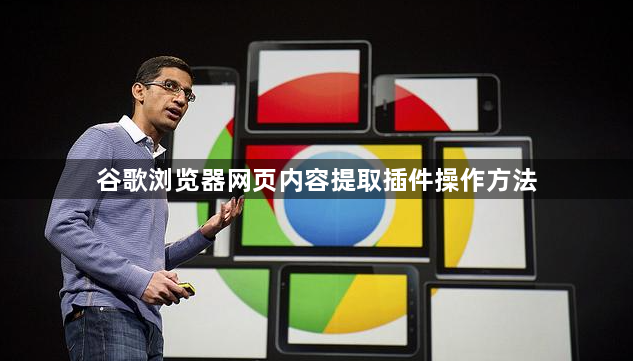
1. 安装插件:打开Chrome浏览器,点击右上角的三个点,选择“更多工具”,进入“扩展程序”页面。在搜索栏中输入插件名称,如“Web Scraper”“FastURL”等,找到对应的插件后点击“安装”。
2. 使用Web Scraper提取内容:安装完成后,打开需要提取内容的网页,点击浏览器右上角的Web Scraper插件图标。在网页上拖动鼠标选择要提取的内容,插件会自动生成相应的抓取规则。可以根据需要调整抓取规则,如指定提取的数据类型、格式等。设置完成后,点击“抓取”按钮,插件会将提取的数据展示出来,并可以将其导出为CSV、JSON等多种格式。
3. 使用FastURL提取内容:安装FastURL插件后,同样打开目标网页。复制该网页的链接到系统剪贴板,然后按下快捷键(macOS使用⌥F,Windows/Linux使用Alt+F),插件会自动获取并转换内容,将其转换为Markdown格式,并清理掉广告、导航栏等干扰信息。转换后的Markdown内容会自动复制到剪贴板,可将其粘贴到文档中进行查看和使用。
4. 利用XPath Helper提取内容:安装XPath Helper插件后,打开网页,点击插件图标。在插件的输入框中输入XPath表达式,例如要提取网页中所有的链接,可输入`//a`。输入完成后,按下回车键,插件会定位并提取出符合XPath表达式的网页元素,如链接地址等。
5. 通过Selenium IDE提取内容:安装Selenium IDE插件后,打开需要提取内容的网页。点击插件图标开始录制,然后在网页上进行操作,如点击、输入等,完成操作后停止录制。在录制的脚本中添加代码来提取网页元素的文本、属性等信息,并将其保存到变量或输出到控制台。
总的来说,通过以上方法,可以有效地解决Chrome浏览器启动时间太慢的问题。如果遇到特殊情况或问题,建议参考官方文档或寻求专业技术支持。
继续阅读
Chrome浏览器书签同步方法创新技巧解析
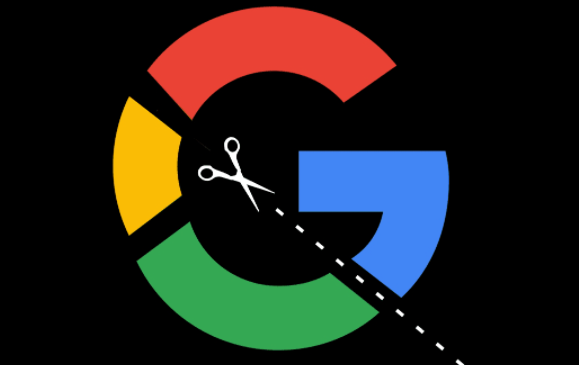 Chrome浏览器书签可高效同步。教程分享创新技巧,包括跨设备同步设置、数据管理和备份方法,帮助用户快速管理书签信息,提高使用效率。
Chrome浏览器书签可高效同步。教程分享创新技巧,包括跨设备同步设置、数据管理和备份方法,帮助用户快速管理书签信息,提高使用效率。
Chrome浏览器下载安装包清理旧版本残留文件方法
 Chrome浏览器下载安装包使用前,清理旧版本残留文件可避免冲突问题,保障新版本顺利安装与系统环境清洁稳定。
Chrome浏览器下载安装包使用前,清理旧版本残留文件可避免冲突问题,保障新版本顺利安装与系统环境清洁稳定。
谷歌浏览器缓存清理与性能优化操作教程
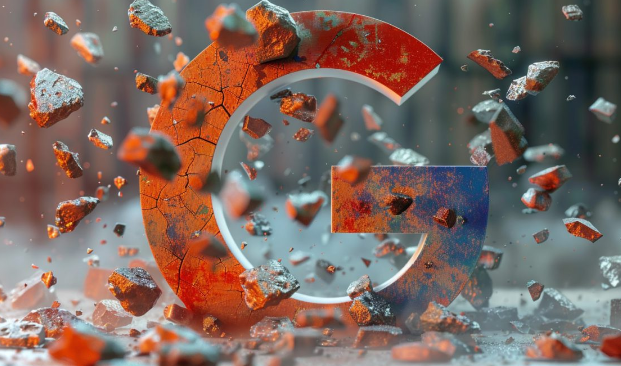 谷歌浏览器定期清理缓存可释放存储空间,结合性能优化能改善运行速度。操作简单,能显著提升浏览体验。
谷歌浏览器定期清理缓存可释放存储空间,结合性能优化能改善运行速度。操作简单,能显著提升浏览体验。
谷歌浏览器书签导入导出效率提升实践方法
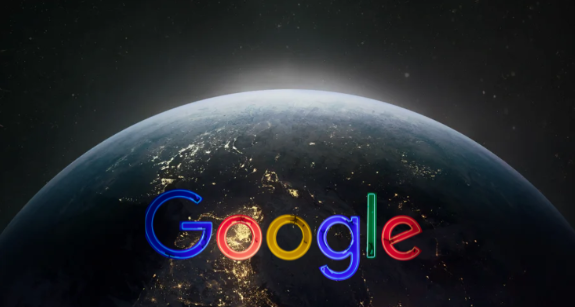 谷歌浏览器书签导入导出可通过实践方法提高效率,用户操作后能快速管理收藏,实现跨设备同步与高效整理,提升日常浏览和工作体验。
谷歌浏览器书签导入导出可通过实践方法提高效率,用户操作后能快速管理收藏,实现跨设备同步与高效整理,提升日常浏览和工作体验。
